Animacionet e reja në Windows 11 janë të bukura, por ato mund të ngadalësojnë sistemin. Ja se si të çaktivizoni ose çaktivizoni animacionet e Windows 11.
Krahasuar me Windows 10, Windows 11 ka shumë përmirësime vizuale. Një nga këto përmirësime janë animacionet e reja. Sa herë që hapni menynë Start, vendosni mausin mbi aplikacionet e hapura në shiritin e detyrave, hapni një aplikacion, shkoni në një faqe të ndryshme cilësimesh, shkoni përpara dhe mbrapa midis faqeve, etj., do të shihni një animacion delikate, por të ëmbël.
Këto animacione të thjeshta e bëjnë kënaqësi përdorimin e Windows 11. Më e rëndësishmja, ndërfaqja e përdoruesit do të jetë e qetë dhe e rrjedhshme. Kur hapni menunë Start, për shembull, ajo do të rrëshqasë nga fundi në vend që të pulsojë nga askund. Lajmi i mirë është se këto animacione nuk marrin shumë burime të sistemit.
Për ta thënë thjesht, animacionet e Windows 11 janë të mira.
Megjithatë, nëse nuk ju pëlqejnë. animacion ose dëshironi të shtrydhni pak më shumë performancë nga pajisja juaj, është më mirë të çaktivizoni animacionet e Windows 11.
Ky artikull i thjeshtë si për t’ju treguar se si t’i çaktivizoni plotësisht animacionet në Windows 11.
Tabela e përmbajtjes:
Çaktivizoni animacionet e Windows 11 te Cilësimet
Ashtu si me shumicën e gjërave, mund t’i çaktivizoni animacionet në Windows 11 nga aplikacioni Cilësimet. Ja se si.
Hap aplikacionin Cilësimet. Zgjidhni”Accessibility“në shiritin anësor. Navigo te faqja”Efektet vizuale“. Çaktivizoni opsionin”Efektet e animacionit“.Mbyll aplikacionin Cilësimet. (Opsionale) Rinisni Windows 11. Me se, efektet e animacionit janë çaktivizuar.
Hapat me më shumë detaje:
Për të hyrë në Cilësimet, përdorni shkurtoren”Testi i fillimit + I”. Nëse nuk funksionon, shikoni në menunë Start të Windows 11 për”Cilësimet”.
Shkoni te seksioni”Accessibility-> Efektet vizuale”. Kjo faqe, siç thotë emri, ju lejon të modifikoni aspektet vizuale të Windows 11.
Për të çaktivizuar të gjitha animacionet në Windows 11, çaktivizoni opsionin”Efektet vizuale”.
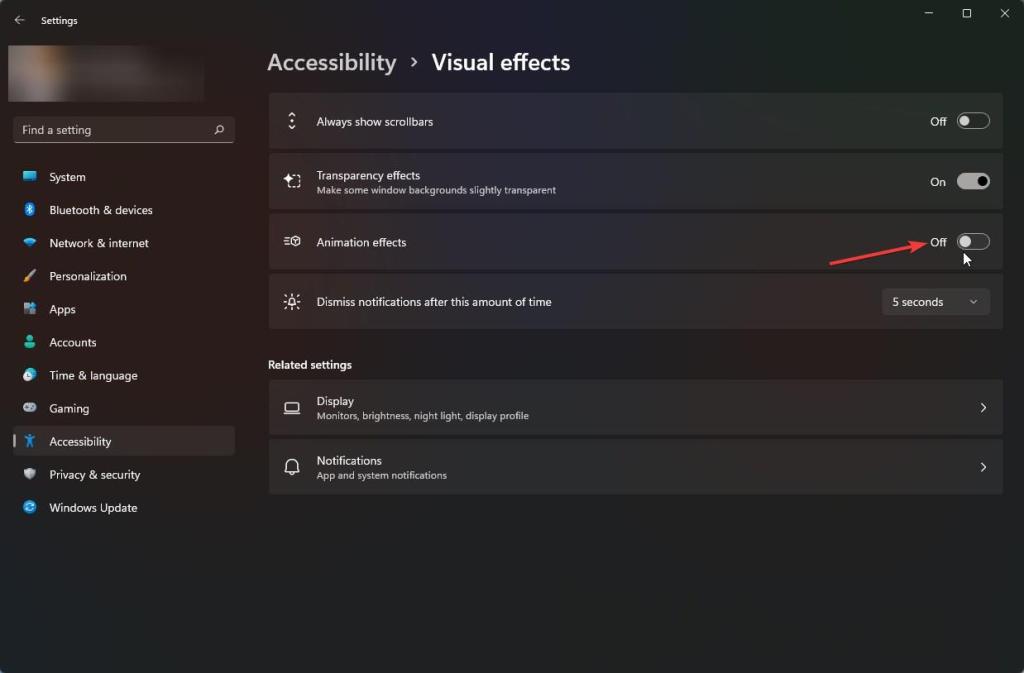
Efekti është i menjëhershëm dhe të gjitha animacionet në Windows 11 duhet të çaktivizohen. Nëse jo, rinisni kompjuterin që ndryshimet të hyjnë në fuqi.
Çaktivizoni animacionet e Windows 11 nga Opsionet e Performancës
Mjeti i Opsioneve të Performancës në Windows 11 ju lejon të çaktivizoni plotësisht animacionet. Ja se si t’i çaktivizoni animacionet. hapeni atë dhe ndryshoni opsionet përkatëse për të çaktivizuar efektet vizuale të animacionit në Windows 11.
Shtypni tastin”Start“në tastierën tuaj. Kërkoni dhe hapni”
Hapat me më shumë detaje:
Së pari duhet të hapim dritaren e opsioneve të performancës. Për këtë, shtypni tastin”Start”në tastierën tuaj, kërkoni”Rregulloni pamjen dhe performancën e Windows”dhe hapeni atë.
Tani, sigurohuni që të jeni në skedën”Efektet vizuale”në Dritarja e opsioneve të performancës.
Zgjidhni opsionin e radios”Custom”dhe më pas zgjidhni kutitë e mëposhtme të zgjedhjes.
Pas kësaj, shtypni butonin”Ok”për të ruajtur ndryshimet.
img width=”419″height=”602″src=”data:image/svg+xml,%3Csvg%20xmlns=%22http://www.w3.org/2000/svg%22%20width=%22419%22 %20height=%22602%22%3E%3C/svg%3E”>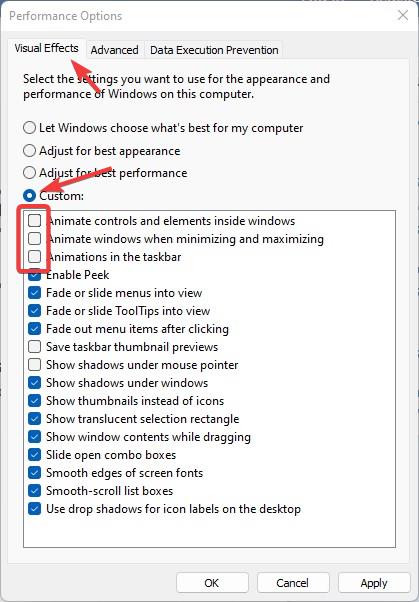
Më në fund, rinisni kompjuterin pasi të mbyllni”Opsionet e Performancës”dritare. Pas rindezjes, animacionet e Windows 11 çaktivizohen plotësisht.
—
Është kaq e thjeshtë të çaktivizosh animacionet në Windows 11.
Shpresoj se kjo është e thjeshtë dhe e lehtë. Udhëzuesi i Windows-it ju ka ndihmuar.
Nëse keni ngecur ose keni nevojë për ndihmë, dërgoni një email dhe unë do të përpiqem t’ju ndihmoj sa më shumë që të jetë e mundur.